Guía completa para instalar plugins en WordPress
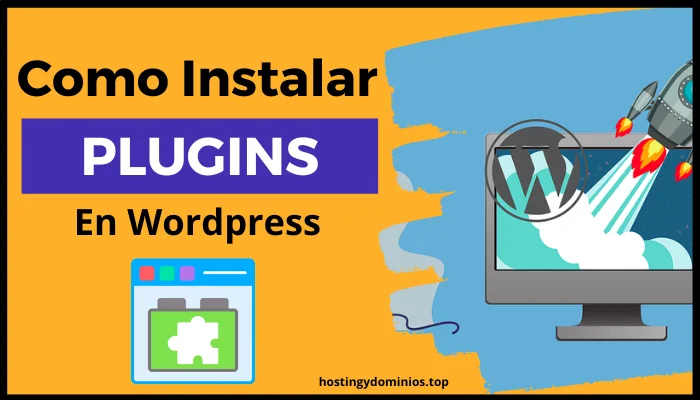
Los plugins son herramientas clave que te permiten agregar funcionalidad adicional y mejorar la personalización de tu sitio web de WordPress. En este artículo, aprenderás todo lo que necesitas saber sobre cómo instalar plugins de manera eficiente en tu sitio web. Exploraremos los diferentes métodos para instalar plugins, junto con consejos útiles para elegir los plugins adecuados.
Métodos para instalar plugins en WordPress
Instalación desde el directorio oficial de plugins de WordPress
Una de las formas más fáciles y seguras de instalar plugins en WordPress es a través del directorio oficial de plugins de WordPress. Sigue los siguientes pasos:
- Accede al panel de administración de tu página web de WordPress.
- Ve a la sección "Plugins" y selecciona "Añadir nuevo".
- En la página de búsqueda, ingresa el nombre o las palabras clave del plugin que deseas instalar.
- Una vez que encuentres el plugin que deseas, haz clic en "Instalar ahora".
- WordPress automáticamente descargará e instalará el plugin en tu sitio.
- Una vez que la instalación esté completa, haz clic en "Activar" para activar el plugin y comenzar a usarlo en tu sitio web.
La instalación desde el directorio oficial de plugins de WordPress es una forma segura de encontrar plugins confiables y actualizados. Además, este método permite que WordPress gestione las actualizaciones y te notifique cuando una nueva versión del plugin esté disponible.
Instalación manual de plugins
A veces, es posible que necesites instalar un plugin que no se encuentre en el directorio oficial de plugins de WordPress. En estos casos, puedes instalar el plugin manualmente. Sigue los siguientes pasos:
- Descarga el archivo zip del plugin desde la página web del desarrollador o desde un directorio de plugins de confianza.
- Accede al panel de administración de tu página web de WordPress.
- Ve a la sección "Plugins" y selecciona "Agregar nuevo".
- Haz clic en "Subir Plugin" y selecciona el archivo zip que descargaste anteriormente.
- Haz clic en "Instalar ahora" para comenzar la instalación.
- Una vez que la instalación esté completa, haz clic en "Activar" para activar el plugin y comenzar a usarlo en tu sitio web.
La instalación manual de plugins te permite instalar plugins de otras fuentes y directorios. Asegúrate de descargar los archivos zip de fuentes confiables y de confianza para evitar problemas de seguridad.
Instalación de plugins con un cliente FTP
Otra forma de instalar plugins en WordPress es a través de un cliente FTP. Sigue los siguientes pasos:
- Descarga e instala un cliente FTP, como FileZilla, en tu computadora.
- Abre el cliente FTP y establece una conexión con tu cuenta de hosting. Necesitarás tu nombre de usuario, contraseña y dirección del servidor. Puedes obtener esta información de tu proveedor de hosting.
- Descarga el archivo zip del plugin y descomprímelo en tu computadora.
- Navega hasta la carpeta "wp-content/plugins" en el panel "Sitio remoto" del cliente FTP.
- Sube los archivos del plugin a la carpeta "plugins". Asegúrate de mantener la estructura de carpetas correcta.
- Una vez que la transferencia esté completa, accede al panel de administración de tu página web de WordPress y haz clic en "Plugins".
- Busca el plugin que acabas de subir y haz clic en "Activar" para activarlo.
La instalación de plugins con un cliente FTP es útil cuando tienes acceso directo a los archivos de tu sitio web y necesitas cargar archivos manualmente.
Consejos para elegir los mejores plugins en WordPress
Actualizaciones regulares
Al elegir plugins para tu sitio web de WordPress, es importante buscar aquellos que sean actualizados regularmente por el desarrollador. Las actualizaciones garantizan la compatibilidad con las últimas versiones de WordPress y corrigen errores o vulnerabilidades de seguridad. Los plugins que no son actualizados pueden volverse incompatibles o presentar problemas de funcionamiento.
Compatibilidad con la última versión de WordPress
Asegúrate de que el plugin que deseas instalar sea compatible con la versión de WordPress que estás utilizando en tu sitio web. La falta de compatibilidad puede causar problemas de funcionamiento e incluso comprometer la seguridad de tu sitio. Los desarrolladores suelen indicar la compatibilidad del plugin en la página de descripción del plugin.
Valoraciones y reseñas
Antes de instalar un plugin, investiga y lee las valoraciones y reseñas de otros usuarios. Las opiniones de otros usuarios te darán una idea de la calidad y confiabilidad del plugin. Presta atención a las opiniones negativas y a los problemas comunes reportados por los usuarios.
Instalar solo un plugin para cada función
Una buena práctica es instalar solo un plugin para cada función en tu sitio web. Evita instalar varios plugins que realicen la misma función, ya que esto puede causar conflictos y problemas de rendimiento. Busca un plugin confiable que cumpla con tus necesidades y evita la duplicación de funciones innecesarias.
Prueba los plugins de uno en uno
Al instalar nuevos plugins, es recomendable probarlos uno por uno en lugar de instalar varios a la vez. Esto te permitirá identificar rápidamente cualquier problema o conflicto que pueda surgir. Si instalas varios plugins a la vez y experimentas problemas, será más difícil determinar cuál de ellos está causando el problema. Realiza pruebas exhaustivas después de instalar cada plugin.
Pensamientos Finales
En esta guía, hemos explorado los diferentes métodos para instalar plugins en tu sitio web de WordPress, incluyendo la instalación desde el directorio oficial, la instalación manual y la instalación con un cliente FTP. Además, hemos proporcionado consejos útiles para elegir los plugins adecuados, como buscar actualizaciones regulares, compatibilidad con la última versión de WordPress, buenas valoraciones y reseñas, y evitar la duplicación de funciones innecesarias. Al seguir estos pasos y consejos, podrás instalar y aprovechar al máximo los plugins en tu sitio web de WordPress, mejorando su funcionalidad y personalización.
Si quieres conocer otros artículos parecidos a Guía completa para instalar plugins en WordPress puedes visitar la categoría Plugin Wordpress.

Deja una respuesta